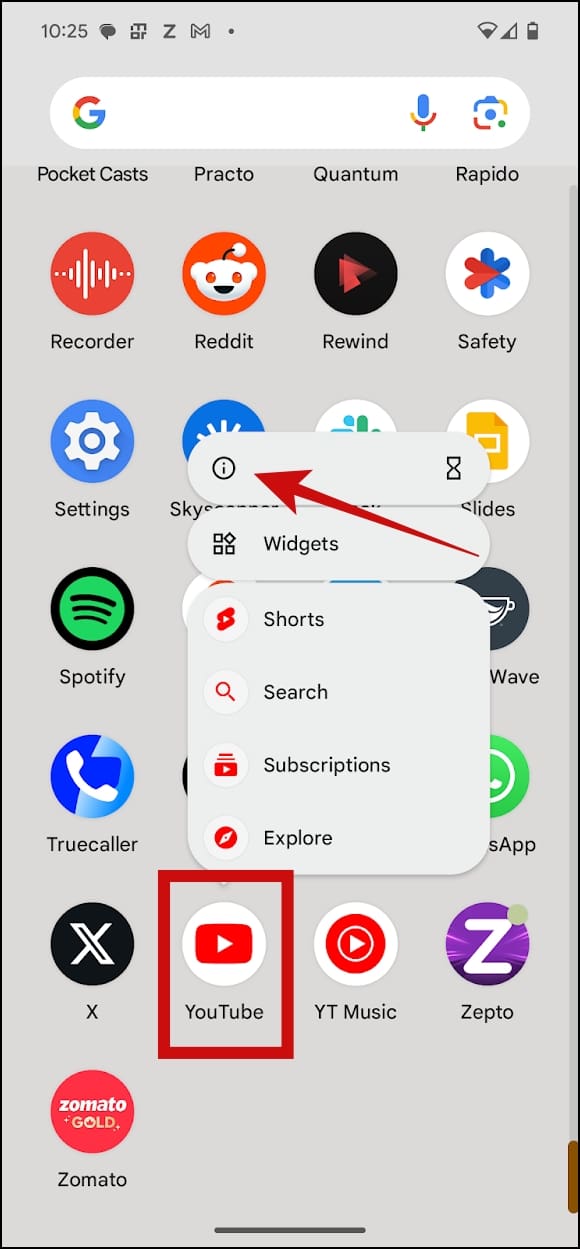Mostantól megakadályozhatja a jogos e-mailek spamként való megjelölését egy egyszerű és egyszerű útmutató segítségével, amely segít ennek megvalósításában. Tehát kövesse az alábbi útmutatót a folytatáshoz.
Az összes e-mail szolgáltatás általában azonosítja és így minősíti az e-maileket spamnek, ha olyan jelentős jelölések vannak benne, amelyek alapján spamként lehetne leírni, de ez nem mindig jelenti azt, hogy ezek a szolgáltatások csak a valódi spameket fogják el. Ezek a szolgáltatások a jogos e-maileket spamként is megjelölhetik, és ez lehet a felhasználók valódi problémája. Annak érdekében, hogy az e-mail szolgáltatások ne pipálják be a spam jelölőt a jogszerű e-maileknél, bizonyos beállításokat kell megadni, bár egyik e-mail szolgáltatásban sincs ilyen lehetőség. Szerencsére a javítás ott lehet a problémában, és ez könnyen elvégezhető bármelyik e-mail szolgáltatásnál. Ebben a cikkben arról írtunk, hogy milyen módszerrel akadályozhatja meg, hogy a jogos e-mailek spamként legyenek megjelölve, bár ezek valójában nem a spamek. Ha Ön is ezt a módszert kereste, akkor pontosan jó helyen jár, mert a folyamatról egyszerűen írtunk, így előfordulhat, hogy a saját implementációja során sem lesz gond. Most itt az ideje, hogy kövesse ezt a cikket, és így megismerje ezt a módszert!
Hogyan lehet megakadályozni, hogy a jogos e-mailek spamként legyenek megjelölve
#1 Gmailhez
Ahhoz, hogy a Microsoft Outlook ne helyezze az adott feladó e-mailjeit a spam mappába, el kell végeznie az alábbi módosításokat.
1. Nyissa meg bármely olyan feladótól származó e-mailt, amelynek meg szeretné akadályozni, hogy az összes e-mail bekerüljön a spam mappába.
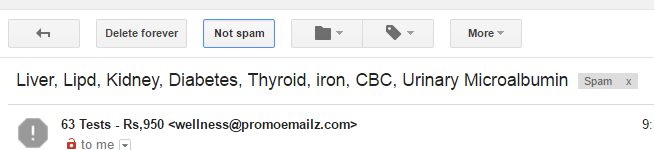
2. Kattintson a spam levélre, amelyet a nonspam mappába szeretne helyezni, majd kattintson a Nem spam lehetőségre, és kész.
#2 Microsoft Outlookhoz
Ahhoz, hogy a Microsoft Outlook ne helyezze az adott feladó e-mailjeit a spam mappába, el kell végeznie az alábbi módosításokat.
1. Nyissa meg annak a feladónak az e-mailjét, akinek nem kívánja bevinni az e-mailjeit a spam mappába, majd kattintson a szalag törlés részében található Levélszemét gombra. Ezután válassza ki a Soha ne blokkolja a feladót opciót, és ez megakadályozza, hogy az e-mailek spamként legyenek megjelölve az adott e-mail küldő számára.
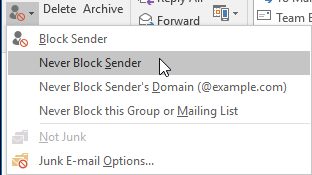
#3 Az Outlook.com számára
Ahhoz, hogy az Outlook.com ne helyezze az adott feladó e-mailjeit a spam mappába, el kell végeznie az alábbi módosításokat.
1. Nyissa meg annak a feladónak az e-mailjét, akinek nem szeretné beírni az e-mailjeit a spam mappába, majd kattintson a feladó e-mail címére az e-mail tetején.
2. Kattintson az e-mail címre, majd kattintson a Hozzáadás gombra, ezután adja meg a kapcsolattartó adatait, amelyek tetszőlegesek lehetnek, majd mentse el a Mentés gombra kattintva.
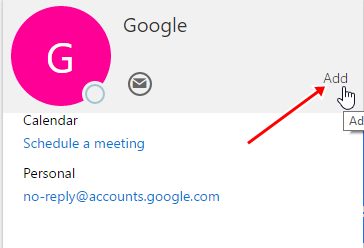
3. Ez megakadályozza, hogy az adott kapcsolattól származó e-mailek spamként legyenek megjelölve, de ha továbbra is a levélszemét mappába kerülnek, kattintson a fogaskerék ikonra az outlook.com oldal felső sarkában, majd kattintson a Beállítások lehetőségre.
4. Végül kattintson a levélszemét alatti Biztonságos feladók opcióra, és adja hozzá a feladó e-mail címét az ott található listához!
#4 A Yahoo! Posta
Annak elkerülése érdekében, hogy a Yahoo levelei az adott feladó e-mailjeit a spam mappába helyezzék, el kell végeznie az alábbi módosításokat.
1. Nyissa meg annak a feladónak az e-mailjét, akinek nem szeretné beírni az e-mailjeit a spam mappába, majd kattintson a küldő e-mail címére az e-mail tetején.
2. Mozgassa az egeret a „…” menüt a felugró ablak alján, majd kattintson a „Hozzáadás a kapcsolatokhoz” opciót onnan.
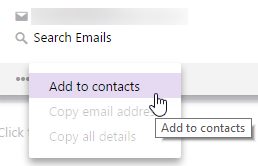
3. Adja hozzá a kívánt információt az adott kapcsolathoz, majd mentse el az összeset a Mentés gombra kattintva.
Miután elolvasta a fenti cikket, most megtudta, milyen módszerrel akadályozhatja meg az e-mailek spamként való megjelölését, és ez mind azokra az e-mailekre vonatkozik, amelyek mind legitimek, és nem a valós esetben spamek. A fenti cikkben elolvasott módszer alkalmazása egyszerű, és előfordulhat, hogy nem lesz probléma a hozzáállással. Reméljük, hogy elnyerte tetszését a módszer, ha bármi bajba kerülne a módszer alkalmazása során, akkor ne aggódjon, csak érintse meg megjelenését lent a megjegyzésekben, és mi ott leszünk, hogy segítsünk.